Oporavite sve podatke sa svojih iOS uređaja, iTunes i iCloud sigurnosne kopije.
4 učinkovita načina da popravite svoj iPhone koji je zapeo u tijeku vraćanja
Kada se želite vratiti s iClouda kako biste donijeli mnoge poznate aplikacije i postavke, vaš iPhone je možda zapeo u procesu vraćanjai sve se aplikacije neće moći preuzeti. Što je još gore, ne možete učiniti ništa sa svojim novim iPhoneom. Ne brinite; Pronaći ćete 6 moćnih načina da popravite svoj iPhone koji je zapeo pri obnavljanju koje je u tijeku.
Popis vodiča
Zašto je vaš iPhone zapeo u tijeku oporavka? Najbrži način da riješite problem zaglavljivanja iPhonea u tijeku obnove 5 izvedivih načina da popravite svoj iPhone koji je zapeo u tijeku vraćanja Često postavljana pitanja o iPhoneu zaglavljenom u tijeku vraćanjaZašto je vaš iPhone zapeo u tijeku oporavka?
Neugodno je što vaš iPhone zaglavi na Restore in Progress jer ne možete izravno pronaći uzroke. I vaša mrežna veza i usluga iCloud mogu dovesti do ovog problema.
Mrežna veza
Vraćanje iCloud dramatično se oslanja na vašu mrežnu vezu. Ako je veza nestabilna, vraćanje iClouda može potrajati satima i vidjet ćete da se napredak preuzimanja aplikacije zaustavlja ili vaš iPhone uopće ne može pokrenuti napredak.
iCloud usluga
Neki problemi sa softverom ili hardverom mogu učiniti vaš iPhone 15/14/13/12/11 zaglavljenim na Restore in Progress. Čak ni najnovije verzije iPhonea i iOS-a ne mogu stopostotno izbjeći greške ili greške.
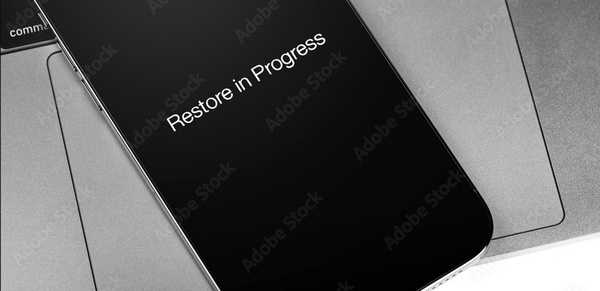
Najbrži način da riješite problem zaglavljivanja iPhonea u tijeku obnove
Kako možete brzo popraviti svoj iPhone koji je zapeo u tijeku vraćanja? Možete izravno koristiti najbrži i najprofesionalniji program za popravak iPhonea - 4Easysoft iOS oporavak sustava. Ovaj vam program može pomoći popraviti iPhone koji je zapeo na Restore in Progress sa samo jednim klikom i sekundama. Trebate samo povezati svoj iPhone s računalom pomoću USB kabela i zatim popraviti sve sistemske probleme na računalu, uključujući iPhone koji je zapeo u procesu vraćanja.

Povežite svoj iPhone putem USB-a da jednim klikom popravite iPhone koji je zapeo na Restore in Progress.
Odaberite standardni ili napredni način rada za popravak grešaka iOS sustava.
Riješite probleme sa zaglavljivanjem iPhonea uz visoku stopu popravljanja i zadržite sve podatke.
Omogućuje vam temeljito čišćenje iPhonea kako biste uklonili zaglavljene i sistemske probleme.
100% Sigurno
100% Sigurno
Korak 1Besplatno preuzimanje 4Easysoft iOS oporavak sustava a zatim ga pokrenite. Spojite svoj iPhone na računalo pomoću USB kabela. Pritisnite gumb "Problemi sa zaslonom", zatim gumb "Start".
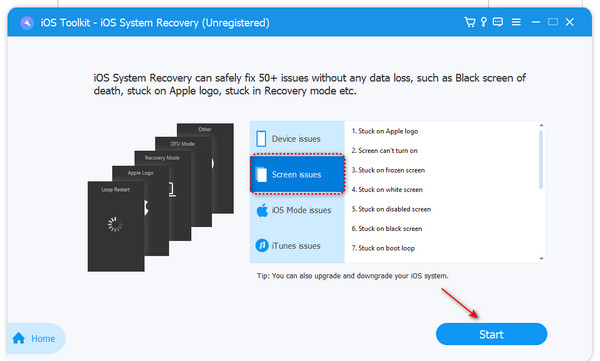
Korak 2Provjerite kratke informacije o svom iPhoneu. Zatim možete kliknuti gumb "Besplatni brzi popravak" za uklanjanje problema s iOS-om. Također možete kliknuti gumb "Popravi" kako biste riješili da vaš iPhone zaglavi na Vraćanje u tijeku s većom stopom popravljanja.
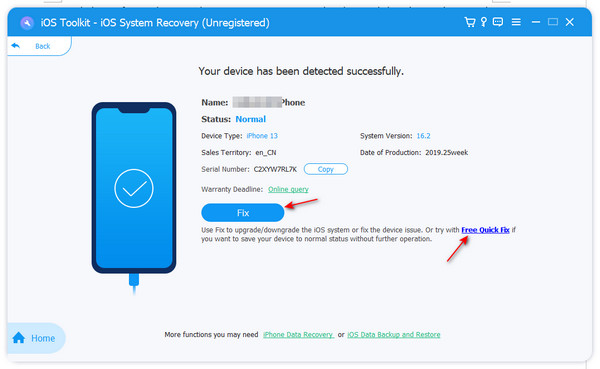
3. korakStandardni način rada može izravno riješiti zaglavljene probleme vašeg iPhonea, dok napredni način rada može očistiti vaš iPhone kako bi riješio sve probleme s iOS-om. Vraćate svoj iPhone, pa je bolje da kliknete gumb "Standardni način", a zatim gumb "Potvrdi".
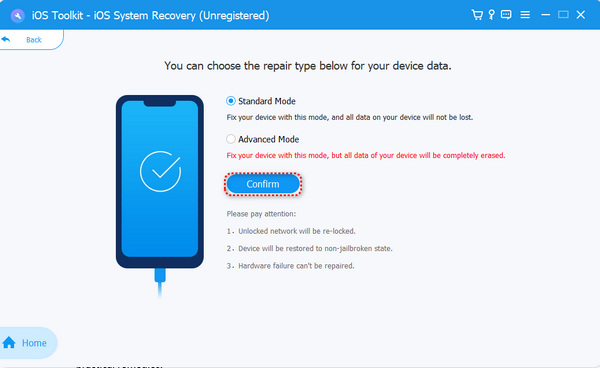
Korak 4Sada možete odabrati verziju iOS-a i kliknuti gumb "Preuzmi" za preuzimanje paketa firmvera. Na kraju kliknite gumb "Dalje". Kada proces završi, vaš iPhone neće biti zaglavljen na Obnavljanje u tijeku.
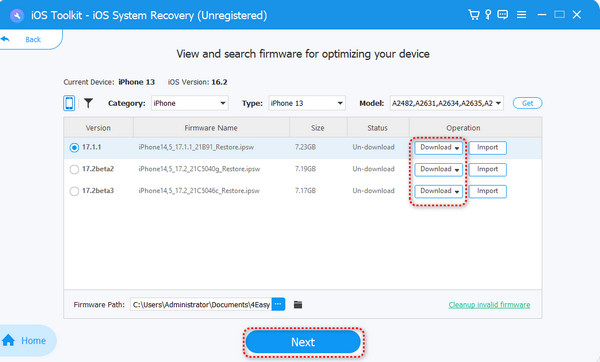
5 izvedivih načina da popravite svoj iPhone koji je zapeo u tijeku vraćanja
Osim programa za radnu površinu, možete isprobati neke zadane metode unutar svog iPhonea koje mogu ubrzati proces. Ali te se metode ne mogu pokazati stopostotno uspješnima u popravljanju vašeg iPhonea koji je zapeo u tijeku vraćanja jer nisu sveobuhvatno rješenje, već neki jednostavno praktični lijekovi.
1. Odustani od preuzimanja
Dugo će trajati vraćanje vašeg iPhonea jer su neke aplikacije, poput videoigara, ogromne veličine. Možete otkazati njihova preuzimanja i upotrijebiti svoju stabilnu mrežnu vezu za prvo preuzimanje manjih aplikacija. Zatim konačno preuzmite te ogromne aplikacije. Ovo bi vam moglo pomoći da riješite problem zaglavljenog iPhonea 15/14 na obnovi u tijeku.
Korak Dodirnite i držite aplikaciju koja se preuzima, a zatim će se pojaviti izbornik. Dodirnite gumb "Odustani od preuzimanja".
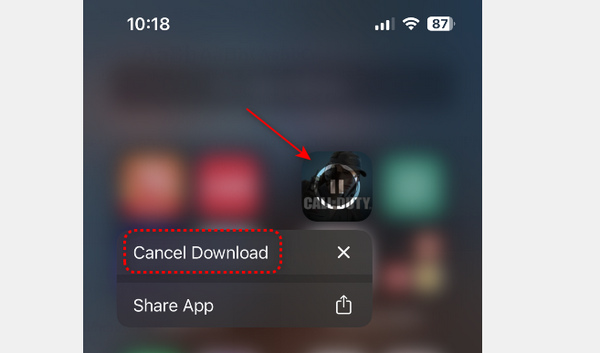
2. Isključite način rada niske potrošnje
Jeste li ikada uključili Lower Power Mode koji je namijenjen zaštiti baterije vašeg iPhonea? Ali kada obnavljate svoj iPhone, bolje ga isključite, jer smanjuje pozadinske aktivnosti kao što su preuzimanja, zbog kojih vaš iPhone može zaglaviti na Obnavljanje u tijeku, posebno kada vaš iPhone nije potpuno napunjen.
Korak Otvorite aplikaciju "Postavke" i dodirnite gumb "Baterija". Zatim dodirnite gumb "Low Power Mode" kako biste ga isključili.
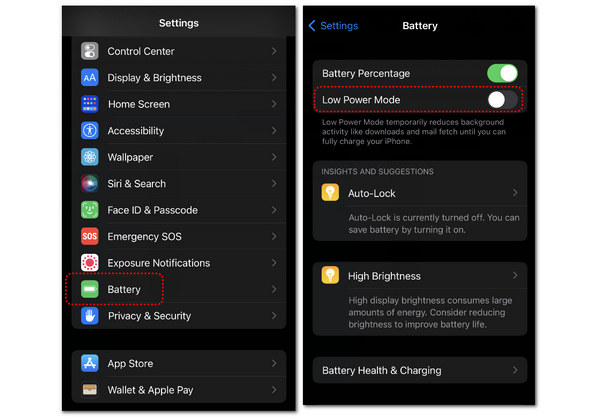
3. Ponovno postavite mrežne postavke
Kada vaš iPhone 15/14/13/12 zaglavi na Vraćanje u tijeku, možete pokušati resetirati mrežne postavke. Vaša mrežna konfiguracija može se susresti s greškama ili greškama, a najbrže rješenje je jednostavno resetirati mrežne postavke, što može ubrzati napredak vraćanja iClouda.
Korak Idite na "Postavke", a zatim dodirnite gumb "Općenito". Kliznite prema dolje kako biste dodirnuli gumb "Prijenos ili resetiranje iPhonea". Dodirnite gumb "Reset", a zatim gumb "Reset Network Settings".
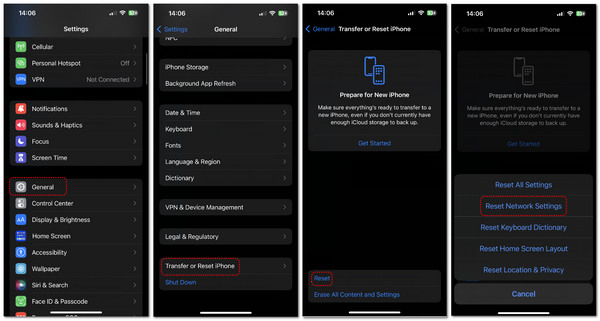
4. Isključite Screen Time
Ako ste ikada uključili značajku Screen Time, onda je bolje da je isključite kada vraćate svoj iPhone, jer vas ova značajka sprječava da koristite neke aplikacije i usluge na vašem iPhoneu nakon što ste koristili svoj iPhone određeno vrijeme, što znači da će vaš iPhone zapeti na Restore in Progress.
Korak Idite na "Postavke" i dodirnite gumb "Vrijeme zaslona". Kliznite prema dolje do samog dna kako biste dodirnuli gumb "Isključi vrijeme zaslona".
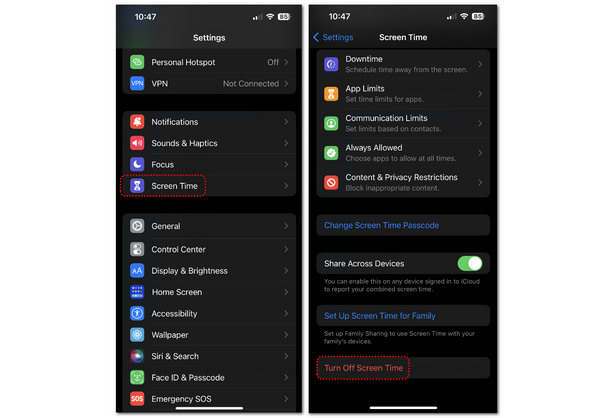
5. Vratite s iTunes-a
iCloud se uvelike oslanja na vašu mrežnu vezu, pa vaš iPhone zaglavi na Vraćanje u tijeku kada je veza nestabilna. Zašto ne biste upotrijebili iTunes za vraćanje iPhonea bez mrežne veze? iTunes također može napraviti sigurnosnu kopiju i vratiti sve, kao što su prijenos poruka na novi iPhone. Ali ovu metodu možete koristiti samo ako ste ikad sigurnosno kopirali svoj iPhone na iTunes na računalu.
Korak 1Otvorite iTunes na računalu. Povežite svoj iPhone s računalom. Pritisnite gumb "Uređaj".
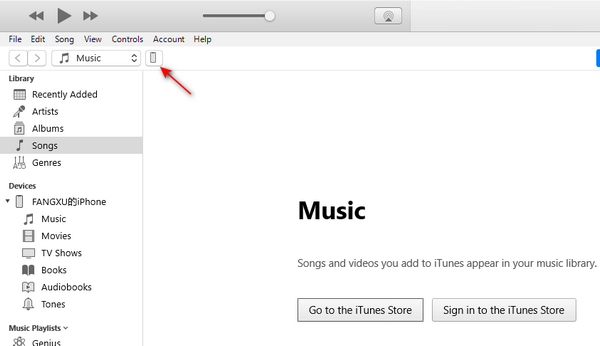
Korak 2u Sigurnosna kopija kliknite gumb "Vrati sigurnosnu kopiju" za prijenos sigurnosno kopiranih datoteka s ovog računala na vaš iPhone. Ovaj proces neće koristiti mrežu, tako da ne morate brinuti hoće li vaš iPhone zapeti u procesu vraćanja.
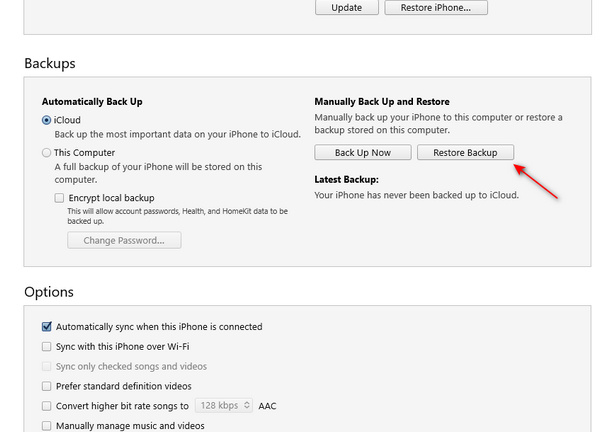
Često postavljana pitanja o iPhoneu zaglavljenom u tijeku vraćanja
-
Zašto je moj iPhone 15 i dalje zaglavljen u tijeku vraćanja kada koristim iTunes?
Prvo, trebali biste se uvjeriti da niste odabrali vraćanje iz iClouda u iTunes. Zatim, veličina vaših sigurnosnih kopija datoteka na vašem računalu također određuje koliko je vremena potrebno da se vaš iPhone vrati u prvobitno stanje. Trebali biste strpljivo čekati ako je veličina jako velika.
-
Mogu li zaustaviti iCloud vraćanje kada moj iPhone zaglavi na Obnavljanje u tijeku?
Da, možeš. Idite na "Postavke", a zatim dodirnite svoje ime. Dodirnite gumbe "iCloud" i "iCloud Backup". Na kraju dodirnite gumb "Zaustavi vraćanje iPhonea".
-
Kopira li moj iPhone sigurnosnu kopiju ako je iCloud zapeo u tijeku vraćanja?
Neće napraviti sigurnosnu kopiju vašeg iPhonea kada je iCloud zapeo u načinu vraćanja, čak i ako ste uključili značajku automatskog sigurnosnog kopiranja. Značajka vraćanja i značajka sigurnosnog kopiranja ne mogu se izvoditi u isto vrijeme.
Zaključak
Ovaj vam članak govori kako riješiti svoj iPhone je zapeo na Obnavljanje u tijeku. Naravno, neke zadane značajke na vašem iPhoneu mogu pomoći, ali možda nećete imati dovoljno vremena za probe. 4Easysoft iOS System Recovery može vam uštedjeti mnogo vremena u popravljanju vašeg iPhonea koji je zapeo u tijeku vraćanja. Može jednim klikom riješiti sve zaglavljene probleme iPhonea s različitim razinama popravljanja koje odgovaraju vašim različitim zahtjevima. Nadamo se da možete riješiti sve probleme s iOS-om i s lakoćom koristiti svoj iPhone.
100% Sigurno
100% Sigurno


